五年级信息技术下册教案.docx
《五年级信息技术下册教案.docx》由会员分享,可在线阅读,更多相关《五年级信息技术下册教案.docx(22页珍藏版)》请在冰豆网上搜索。
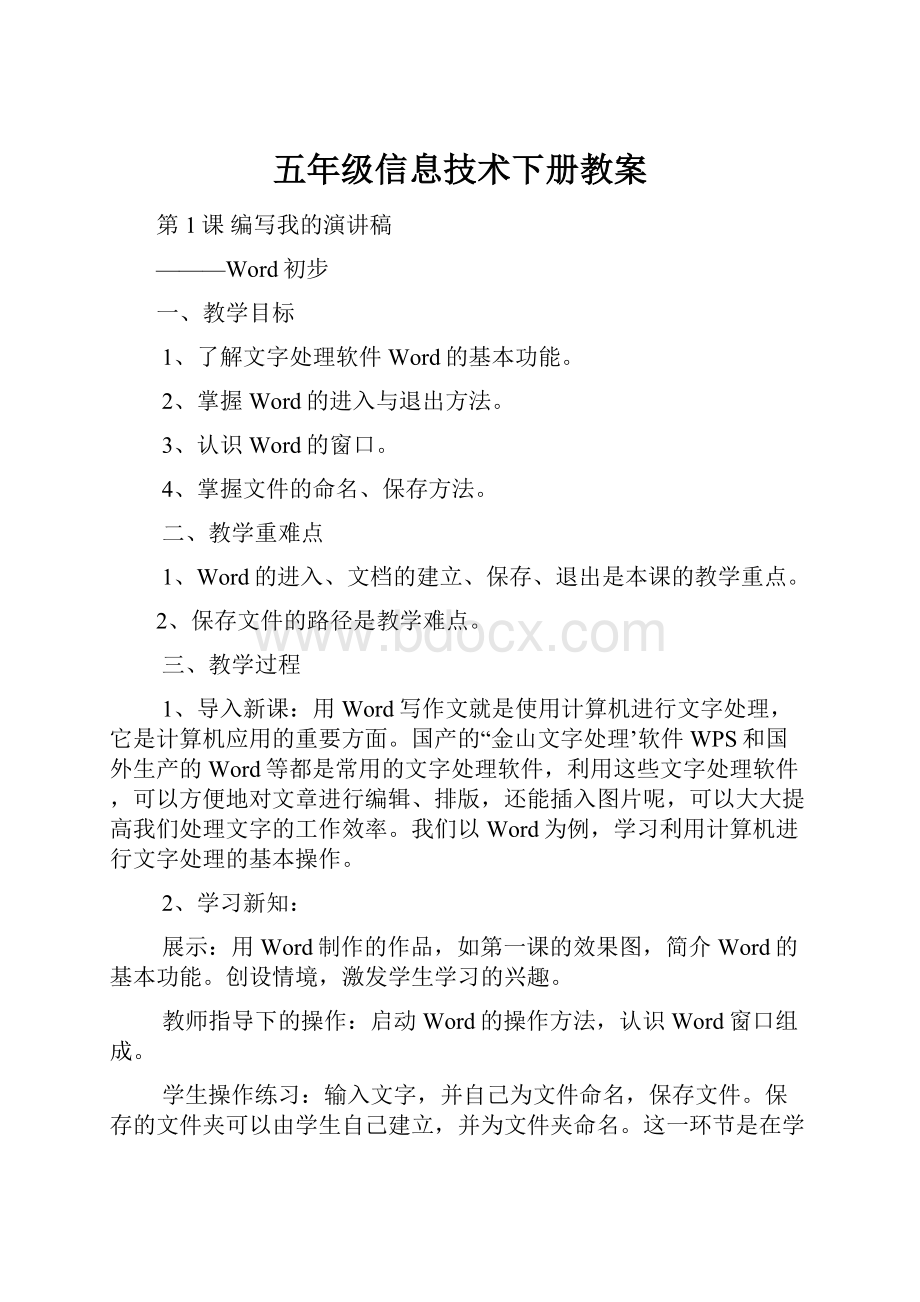
五年级信息技术下册教案
第1课编写我的演讲稿
———Word初步
一、教学目标
1、了解文字处理软件Word的基本功能。
2、掌握Word的进入与退出方法。
3、认识Word的窗口。
4、掌握文件的命名、保存方法。
二、教学重难点
1、Word的进入、文档的建立、保存、退出是本课的教学重点。
2、保存文件的路径是教学难点。
三、教学过程
1、导入新课:
用Word写作文就是使用计算机进行文字处理,它是计算机应用的重要方面。
国产的“金山文字处理’软件WPS和国外生产的Word等都是常用的文字处理软件,利用这些文字处理软件,可以方便地对文章进行编辑、排版,还能插入图片呢,可以大大提高我们处理文字的工作效率。
我们以Word为例,学习利用计算机进行文字处理的基本操作。
2、学习新知:
展示:
用Word制作的作品,如第一课的效果图,简介Word的基本功能。
创设情境,激发学生学习的兴趣。
教师指导下的操作:
启动Word的操作方法,认识Word窗口组成。
学生操作练习:
输入文字,并自己为文件命名,保存文件。
保存的文件夹可以由学生自己建立,并为文件夹命名。
这一环节是在学生已有的操作基础上进行的,教师应及时辅导操作能力不高的学生完成文字输入。
小组交流:
在操作过程中遇到问题及时讨论。
教学反思:
在操作时,同学们找到了用哪些方法进入Word,用哪些方法可以退出Word等。
第2节Word初步
(二)
一、教学目标
1、掌握Word的进入与退出方法。
2、认识Word的窗口。
3、掌握文件的命名、保存方法。
4、word基本使用
二、教学重难点
1、Word的进入、文档的建立、保存、退出是本课的教学重点。
2、保存文件的路径是教学难点。
三、教学过程
1、新授
教师指导下的操作:
启动Word的操作方法,认识Word窗口组成。
学生操作练习:
输入文字,并自己为文件命名,保存文件。
保存的文件夹可以由学生自己建立,并为文件夹命名。
这一环节是在学生已有的操作基础上进行的,教师应及时辅导操作能力不高的学生完成文字输入。
小组交流:
在操作过程中遇到问题及时讨论。
2、反馈及小结:
在操作时,同学们找到了用哪些方法进入Word,用哪些方法可以退出Word等。
教学反思:
学生较好的掌握了本节知识。
在“另存为”时,不少同学不习惯自己选择保存的位置,而是使用默认的“我的文档”。
这应当加强教学,改正不足。
第3节充实完善演讲稿
———操作文字块
(一)
一、教学目标
1、掌握在Word中进行文字编辑(修改、插入、删除)的基本操作方法。
2、学会利用“查找”与“替换”命令进行文字修改。
3、理解“剪贴板”的概念。
二、教学重难点
1、利用“查找”与“替换”命令修改文字及文字块操作是本课教学的重点。
2、“剪贴板”的理解是本课教学的难点。
三、教学过程
1、导入新课:
Word作为专门的文字处理软件,它的编辑功能(包括对文字的修改、插入、删除等操作)是非常强大的。
今天,我们就利用Word对“趵突泉”一文进行简单的编辑。
2、学习新知:
任务操作:
打开自己上一课保存的文件(打开文件的方法有哪些?
),在已打开的文件中输入一段文字。
操作练习:
插入一段文字,并保存文件。
观察并讨论,光标与鼠标指针的不同,屏幕上出现的小波浪线有什么作用。
按照例题,利用“查找”与“替换”命令对文章进行编辑。
教师提问:
在文章中可能有一些空格,请你利用“替换”命令,使文章中所有的空格都删除,如何设置呢?
提示:
在“查找内容”右边的文本框中输入空格符,在“替换为”右边的文本框中不输入任何字符,单击“全部替换”。
通过操作,进行交流,使学生找出选中文字块的基本操作方法。
如利用鼠标拖动的方法、利用点击鼠标的方法、利用按Shift+↑、↓、←、→的方法、利用按功能键F8的方法等。
掌握文字块的移动及删除操作,比较用鼠标拖动及使用“剪切”、“粘贴”按钮的操作,理解“剪贴板”的作用。
教学反思:
学生能够插入文字块,但是经常忘记在插入前确定好插入点。
应加强指导。
第4节操作文字块
(二)
一、教学目的
1、掌握在Word中进行文字编辑(修改、插入、删除)的基本操作方法。
2、学会利用“查找”与“替换”命令进行文字修改。
3、掌握选定文字块的方法及使用文字块对文章进行编辑。
4、理解“剪贴板”的概念。
二、教学内容
1、在Word中,打开已保存文件的方法。
2、在Word中,查找与替换命令的使用。
3、对文字块进行编辑操作。
三、教学重难点
1、利用“查找”与“替换”命令修改文字及文字块操作是本课教学的重点。
四、教学过程
1、学习:
任务操作:
打开自己上一课保存的文件(打开文件的方法有哪些?
),在已打开的文件中输入一段文字。
操作练习:
插入一段文字,并保存文件。
观察并讨论,光标与鼠标指针的不同,屏幕上出现的小波浪线有什么作用。
通过操作,进行交流,使学生找出选中文字块的基本操作方法。
如利用鼠标拖动的方法、利用点击鼠标的方法、利用按Shift+↑、↓、←、→的方法、利用按功能键F8的方法等。
掌握文字块的移动及删除操作,比较用鼠标拖动及使用“剪切”、“粘贴”按钮的操作,理解“剪贴板”的作用。
3、反馈及小结:
总结文字块的选择及文字块的移动、删除操作,加深对“剪贴板”概念的理解,领会“撤消”与“恢复”两个命令(按钮)的作用。
教学反思:
学生较好的掌握了查找与替换的使用,并且能区分功能。
第5节修饰我的演讲稿
————设置字体
一、教学目的 1、了解字体、字号的含义,了解计算机中一般包括哪些字体与字号。
2、学会设置文字的字体、字号及文字颜色的方法。
二、教学内容1、设置文字的字体、字号及文字颜色的方法。
2、了解利用“文字”对话框设置文字格式。
三、教学重难点1、字体、字号及文字颜色的设置方法是本课教学的重点。
2、利用“文字”对话框对文字格式进行设置是本课教学的难点。
四、教法 可采用“任务驱动”及“比赛交流”的方式组织教学。
五、教学过程
1、导入新课:
在我们刚刚完成的文章中,字体格式都是Word中默认的,文字的大小、字体都是一样的,没有变化,显得呆板。
在文字处理软件中,根据文字的个头大小,分为若干个等级,每个大小等级都起个名如一号字、二号字等等,这些都称为字号。
大家所看到的教科书、报纸上的字体变化都很多,有楷体、黑体、宋体等等,还能改变文字的颜色呢。
今天,我们来学习在word中,设置文字的字体、字号、字体颜色的方法。
2、学习新知:
简介字体与字号,使学生了解本机安装了哪些字体。
任务操作:
打开文章,进行文字格式的设置。
通过动手试一试,熟悉各种字体的形状,知道字号的两种表达形式。
学生以个人或小组的形式,输入一首诗或者一段文字,并进行文字格式的设置。
比一比,看谁设计的文字更美观。
3、反馈及小结:
交流、展示学生的作品。
教师注意引导学生在设置文字格式时,如何更合理地使用各种字体。
教学反思:
学生较好的掌握了本节课知识。
第6节修饰我的演讲稿
———设置段落格式一、教学目的 1、了解各种段落格式的含义。
2、学会设置段落的对齐方式、首行缩进和行间距。
3、了解段落分栏及页眉、页脚的插入方法及格式刷的使用方法。
二、教学内容 1、设置段落的对齐方式、首行缩进和行间距的方法。
2、段落分栏及页眉、页脚的插入方法及格式刷的使用方法。
三、教学重难点 1、段落的对齐方式、首行缩进和行间距的设置方法是本课教学的重点。
2、段落分栏及页眉、页脚的插入及格式刷的使用方法是本课教学的难点。
四、教法本课在教法上可采用“任务驱动’及比赛交流的方式组织教学。
本课的教学内容比较多,更多的时间应当让学生通过具体操作去理解各种段落格式的含义。
操作时应加强学生之间的相互交流,在协作学习中掌握各种格式的操作方法。
五、教学过程1、导入新课:
在写作文时,要求写作格式要正确。
如文章的标题要写在一行的中间,每段的开始一行要空两个格;在写信时,称谓要顶头写等等。
在前面的学习中,同学们在调整格式时,往往用插入空格的方法。
今天,我们来学习在Word中,如何设置段落的格式。
2、学习新知:
出示作业范例:
简介范例中“任务’的构成——段落的对齐方式、首行缩进、行间距、分栏、页眉、页脚等,使学生对教学任务有所了解。
任务操作:
打开文章,进行段落格式的设置。
通过动手试一试,了解各种段落的样式。
作业操作:
学生以个人或小组的形式,打开一篇文章或者从网上下载一篇文章,对文章的段落格式及文字格式进行修饰,组织小比赛,看谁设计更规范、合理、美观。
3、反馈及小结:
交流、展示学生的作品。
教师注意引导学生在设置文章段落格式时,要做到规范,符合各种文章的格式要求。
设置段落格式时,目的还在于能方便读者阅读,层次更清晰。
教学反思:
学生较好的掌握了本节课知识。
少数同学与“设置字体格式”混淆。
加强此方面的练习,使学生能够清晰的区分。
第7节制作表格
一、教学目的
1、了解表格的基本构成,及各部分名称。
2、学会按照要求创建空白表格,并填写表格内容。
3、会对表格进行简单调整。
二、教学内容
1、表格的基本构成。
2、创建空白表格的操作步骤。
3、向表格中输入文字。
4、调整表格的大小、列宽和行高。
三、教学重难点
1、创建空白表格和向空白表格中输入文字是本课教学的重点。
2、调整表格的大小和列宽、行高是本课教学的难点。
四、教法建议
采取“任务驱动”及“操作练习”法组织教学。
课程表是学生非常熟悉的,但在计算机中如何制作表格,对学生来讲是新知识。
因此,在课堂上主要是通过让学生自己动手操作,使他们了解、练习各种制作表格的操作方法。
五、教学过程
1、导入新课:
在日常学习和生活中,常常用到如课程表、通讯录等表格,使用表格可以使内容一目了然,清晰可见。
今天,我们就利用Word中绘制表格功能,来制作一张常用的课程表。
2、学习新知:
出示“任务”:
通过观察课程表、成绩表等,了解行、列、行线、列线、单元格分别指的是什么。
任务操作:
动手创建空白表格,并向表格填写内容。
作业操作:
小组合作,讨论交流,如何改变表格的大小和列宽、行高。
动手练习:
制作通讯录和少儿电视节目表。
3、反馈及小结。
展示学生的作品,总结制作表格、输入文字及调整表格大小、行高、列宽的基本方法。
教学反思:
学生比较轻松的掌握了本节知识,并能较熟练应用。
但缺少经验,如经常讲单元格中又插入了表格等等。
多运用事例的练习。
第8节调整表格
一、教学目的
掌握在表格中选中行、列的方法。
掌握插入(或删除)行和列的方法
学会合并单元格的操作。
了解画斜线的方法。
二、教学内容
行和列的选中方法。
在表格中插入(或删除)行和列。
合并单元格操作的方法。
画单元格中的斜线。
三、教学重难点
选中单元格和插入行、列是本课教学的重点。
合并单元格和画斜线是本课教学的难点。
四、教法
本课在教学上可采用“任务驱动”及“合作学习”的方法组织教学。
本课教学内容相对具有一定的难度,对学生要求不可过高,让学生模仿例题进行操作,初步理解在表格中插入行与列、合并单元格及画斜线等。
课堂上让学生自己动手操作的同时,教师给以辅导,或以小组形式协作完成操作。
五、教学过程
1、导入新课:
在生活和学习中,经常遇到一些较为复杂的表格,如在上一课制作的课程表中,增加“午休”一行,分别增加“上午”、“下午”两列等。
2、学习新知:
出示新表:
通过观察课程表的新样式,比较新旧表格之间存在哪些变化。
任务操作:
根据例题的步骤进行操作,选中行列、插入行列、合并单元格及画斜线等。
小组合作,讨论交流,归纳选中行、列的方法,及插入行、列、合并单元格及画斜线的方法。
动手练习:
制作天气实况记录表。
3、反馈及小结:
师生共同归纳选中行、列的方法,插入行、列、合并单元格及画斜线的方法。
教学反思:
学生的操作能力、操作经验显著增加。
页面的设计、排版也更加美观。
第9节美化表格
一、教学目的
掌握设置表格边框线型及边框颜色的方法。
掌握设置表格底色及底纹的方法。
了解套用现成表格样式的方法。
二、教学内容
设置表格边框线型及边框颜色的方法。
设置表格底色及底纹的方法。
套用现成表格样式的方法。
三、教学重难点
1、设置表格边框线型、边框颜色、表格底色及底纹的方法是本课教学的重点。
2、套用现成表格样式是本课教学的难点。
四、教法建议
本课在教法上可采取“任务驱动”与“作品交流”法组织教学。
课堂上应该放手让学生操作,在掌握基本的设置方法后,尽量给学生以展示自己个性的机会。
五、教学过程
1、导入新课:
为了使用我们制作的表格更醒目,往往在制作、修改完成后,对表格进行美化修饰是不可缺少的环节。
2、学习新知:
出示任务:
出示各种表格的修饰样式效果图,供学生观察。
任务操作:
动手修饰自己的表格。
小组合作,讨论交流,在修饰表格过程中有哪些技巧。
动手练习:
美化前面几节课中自己制作的表格。
3、反馈及小结:
展示学生的作品,总结修饰表格的基本方法,归纳如何才能使自己的表格更美观、更吸引人。
教学反思:
学生能够应用平均分配各行、列,中部居中及单元格背景等进行设置,美化单元格。
少数学生混淆了中部居中和页面的文字对齐方式。
第10节制作课程表
一、教学目的
(1)认识表格作用。
(2)利用教学过程中设置的认知冲突,激发学生的求知欲。
运用电教媒体形象化手段,诱发学生的乐学情绪、创新意识。
二、教学重点与难点
表格插入。
三、课时安排
1课时。
四、教学过程:
1、导入:
出示一份WORD课程表吗?
你们想做到这么漂亮吗?
光靠平常的方式排版不能做到,我们必须依靠表格才能做到。
2、新授:
插入表格
Word提供了文档中表格的制作工具,平时,我们制作通讯录等就必须使用表格,这样比较方便,而且美观。
对照书上的提示,完成表格练一练。
教师巡回指导。
快速创建简单表格
单击要创建表格的位置。
单击“常用”工具栏上的“插入表格”按钮
。
拖动鼠标,选定所需的行、列数。
注意 可以使用“表格自动套用格式”命令来为表格应用边框、字体和底纹等格式,从而达到快速美化表格外观的目的。
五、小结:
今天学习了插入表格与文本框,这样可以使我们以后用WORD制作的作品更加漂亮,以后在使用WORD时,我们要用好这些功能,争取办一份自己的小报。
教学反思
学生能够制作合格的课程表
第11节文章标题更醒目
一、教学目标
1、认知目标:
掌握在WORD中插入艺术字和编辑艺术字的方法。
2、技能目标:
学会插入艺术字的基本方法,能够对艺术字进行简单的编辑。
3、情感目标:
在学习探究活动中培养学生勇于解决问题的精神;通过制作幻灯片培养学生良好的审美情趣及创新意识,体验将学到、掌握的知识与技能进行实际应用的乐趣。
二、教学重、难点:
重点:
掌握建立和编辑艺术字的方法。
难点:
使用艺术字工具栏编辑艺术字。
三、教学方法:
演示法 合作探究法练习法
四、教学过程:
(一)激趣导入
1、教师展示写有艺术字的幻灯片,激发学生的学习兴趣。
2.揭示课题,介绍艺术字的特性和作用。
3.出示学习任务,并让学生欣赏美丽的艺术字,激发学习兴趣。
(二)探索新知
一、学习插入艺术字。
1.教师讲解并演示建立艺术字。
教师演示时注意强调学生演示中出现的问题,如:
改变字体、字号,使用加粗工具、倾斜工具等。
2、教师指导学生练习:
建立艺术字。
二、改变艺术字的大小和位置。
1、教师介绍艺术字工具栏的作用,指导学生找出控制点,用鼠标点击
2、拖动改变艺术字的大小和位置。
三、设置艺术字的阴影效果
1、利用“绘图”工具栏中的“阴影”按钮进行设置,
2、教师指导学生练习:
使用艺术字工具栏改变你的艺术字。
四、设置艺术字的三维效果
1、教师展示三维效果图,激起学生学习兴趣
2、指导学生点击“绘图栏”“三维”按钮
(学生活动)
1、两位学生演示用不同的方法建立艺术字。
其余学生观看演示。
2、学生观看教师的演示,再次明确建立艺术字的操作步骤。
3、学生练习:
建立艺术字。
4、学生讨论、探究改变艺术字的方法。
5、学生听讲,观看演示操作,认识艺术字工具栏。
6、学生练习:
使用艺术字工具栏改变自己的艺术字。
五、课后反思
1、师生共同评价学生的幻灯片作品。
2、教师总结全课学习。
3、学生说说这节课的收获,其他学生评价作品中的优点。
第12节图文并茂更精彩
──给文章插入图片
一、教学目标
1.进一步熟悉文字处理的基本操作。
2.学会插入图片的方法。
3.学会设置图片的大小及环绕方式。
4.学会水印效果。
二、教学重、难点
插入图片的方法是本课的重点,也是难点。
遵循新课标理念,我采用了“任务驱动”式教学。
用任务去驱动学生们主动探索、发现、学习新知;用任务帮助学生们运用所学的知识去解决实际问题;用任务来体现学生们的创意,展示他们的个性。
采用分小组的合作学习形式,让学生讨论、探索,有利于充分发挥学生的个人特长并培养合作精神。
三、教学设计
一、情景导入,揭示课题
[教师操作]通过课件,同时展示两篇文章,引导学生观察不同之处,说出自己的感受。
导入课题:
第9课图文并茂更精彩──插入图片。
二、任务驱动,新课教学
1.教师引导,任务驱动(出示任务一:
插入剪贴画)
教师演示插入图片步骤:
提出任务:
你能不能把剪贴画插入到文章中。
2.学生自学,探索发现
学生自由选择采用多种方法自学,边学边做。
提示:
①看书;
②请教老师;
③与同学交流、探讨;
3.交流整理,构建新知
教师选择典型的学生作品二、三例,通过网络演示学生作品或学生制作以及修改过程,交流学习体会。
师:
你觉得这件作品完成得怎样?
那个地方设计的还不够好?
你能帮助修改吗?
学生提出意见,修改作品。
4.反馈小结,形成知识
师:
你们的任务完成得真好,下面请你当老师,围绕这几个问题展开讨论,你可以边演示边回答。
(1)你是怎样在你的文章中插入剪贴画,能演示吗?
学生操作:
分别使用剪贴画。
操作步骤:
①单击“插入”──“图片”──“剪贴画”菜单命令。
②在打开的“插入剪贴画”窗口中,选择剪贴画的类别。
③单击所选剪贴画的“插入”按钮,即可插入所需要的图片。
④关闭“插入剪贴画”窗口。
(2)图片的格式是怎样设置的?
操作步骤是:
单击“格式”菜单中的“图片”命令,出现“图片设置”对话框。
在“设置图片格式”对话框中根据需要选择。
在学生讲解的基础上,再次插入和设置图片的过程,突出本课的重点。
5.迁移,学习插入来自文件的图片(出示任务二)
利用来自文件命令还可以将计算机、光盘或是网络上的一些图形文件插入到文件中去。
操作步骤是:
单击“插入”──“图片”──“来自文件”菜单命令;
在打开的“插入图片”窗口中,确定查找范围:
\五年级文件夹\图片文件夹;
在图片文件夹中选择所需要的图片,单击“插入”按钮即可插入所需要的图片。
6.设置水印效果(任务三)
把图片作为背景:
学生分组合作学习。
三、操作实践,个性创造
师:
你认为怎样的作品是有个性的?
生:
……
教师小结:
有个性的作品就是要在文章中插入你喜欢的。
又要符合文章内容的图片,下面就让我们就创作一幅作品。
上机操作完成。
综合评价。
提示:
可以独立完成,也可以自由组合。
合作完成。
综合评价:
学生作品展示交流,学生边演示边讲解自己的作品。
提示:
说说为什么要设计这样一个画面?
通过实践,反复领会,突破重难点。
四、小结
这节课,我们学会了怎样在文章中插入剪贴画和图片,大家掌握得不错,能设计出图文并茂的幻灯片作品。
我们不但可以利用在文章中插入剪贴画和图片来美化文章,而且还可以利用图片来制作电子小报,那么,怎样制作电子小报呢?
我们下节课再按着学习。
五、教学反思
整节课主要是以学生自主学习、合作学习为主,并通过网络真正实现教师与学生、学生与学生之间的交互和交流,为这一课的教学提供了方便。
第13节巧设分区出效果
教学目标:
1、使学生掌握插入文本框的方法与操作。
2、使学生学会改变文本框的底色和边框。
3、培养学生自主学习和合作学习的能力。
教学重点:
熟练掌握文本框的插入
教学难点:
文本框的修饰
教学过程:
一、组织教学
二、导入
六一节就要到了,我们班要举办一次电子报刊大赛,小明同学已经收集了一部分图片和文字,但他不知道怎样才能合理的排版,做为小明的好朋友,你能帮助他完成这份电子报刊的制作吗?
(出示幻灯片)
师:
请同学们欣赏这些电子报,你觉得如何?
生:
非常漂亮。
师:
你想不想亲自动手制作一份?
生:
想
师:
要想做出这么漂亮的电子报,首先我们要学会分区排版。
利用文本框,可以根据版面设计的需要,将一段文字或一张图片放在文档的任意位置,形成分区效果。
老师就是利用文框来实现分区制作这些电子报的。
今天,我们就一起来学习“利用文本框巧设分区出效果”。
(板书课题)
三、新授:
1、插入文本框(板书)
师:
那什么是文本框呢?
你们是怎样理解的?
生:
师:
说得真好,文本框就是用来放置文本或图片的一个框。
师:
听说同学们都是乐于探索的小勇士,那么你能不能利用我们前面学过的知识自己动手来插入一个文本框?
比一比,看谁首先能最先找到方法。
生:
(动手探索插入文本框)
师:
谁能来给大家说一说,你是怎样做的?
[老师是这么做的,边演示边讲解]
生:
(边演示边讲述)
师:
你真是一个聪明的好孩子,你都可以当老师了!
谁还想给大家再演示一边?
生:
(边演示边讲述)
师:
你讲得真详细。
文本框位置和大小的调整方法与艺术字和图片调整方法一样,在这里我们就不再研究了。
2、修饰文本框(板书)
师:
请同学们再来欣赏老师做的电子报,你觉得哪些部分比较好?
生:
文本框有底色(你真会欣赏)
生:
对边框做了修饰(说得真好)
生:
打配了插图(不错)
师:
那么,看一看你插入的文本框漂亮吗?
你自己满意吗?
生:
不满意。
[老师觉得还不算十分漂亮,格式太单调,太统一,如果能修饰一下就更漂亮了]
师:
好,接下来我们就一起来研究“修饰文本框”。
小勇士们,你们有信心自己完成吗?
生:
有
师:
好,同学们可以就近自愿组成小组,共同来研究一下文本框的修饰。
生:
(自愿组成小组,研究讨论)
师:
有研究结果了吗?
谁能来说说你们是怎样做的吗?
生:
(边演示边讲解)
师:
说的真好,还有谁想说一说?
生:
(边演示边讲解)
师:
也不错,同学们,你们掌握文本框的修饰了吗?
生:
(如果没能掌握,可以来请同学来演示讲解)
友情提示:
1、文本框有横排,也有竖排,根据需要我们可以选择不同的方式
2、在文本框中插入图片后,可通过拖动文本框方便地移动图片。
师:
好,下面我们就可以做一个电子报版面了,利用老师给你们的素材,自己动手做一做,比一比谁做更漂亮。
(展示作品)
四、教学反思
由于时间关系,我们在这里做的只是一个简单的版面,请同学们在课余时间,亲自动手制作一份精美的电子报,比一比谁做最漂亮,好不好。
第14节适当标注更直观
一、教学目标
能在WORD中插入、修饰自选图形,熟练进行设置自选图形的叠放顺序及图形的组合。
培养学生的创新思维能力及动